[100 % vyriešené] Ako opraviť hlásenie „Chyba pri tlači“ v systéme Windows 10?
![[100 % vyriešené] Ako opraviť hlásenie „Chyba pri tlači“ v systéme Windows 10? [100 % vyriešené] Ako opraviť hlásenie „Chyba pri tlači“ v systéme Windows 10?](https://img2.luckytemplates.com/resources1/images2/image-9322-0408150406327.png)
V systéme Windows 10 sa zobrazuje správa o chybe tlače, potom postupujte podľa opráv uvedených v článku a uveďte tlačiareň do správnej cesty...

Zhrnutie: Ak chcete pristupovať k súborom bez platenia výkupného alebo obnovy zo zálohy , ste na správnom mieste. V tomto článku vám poskytnem niekoľko riešení na obnovenie údajov z útokov ransomware .
Prehľad ransomvéru
Ransomware je škodlivý program navrhnutý tak, aby blokoval váš prístup k počítačovým súborom a údajom. Ide o typ malvéru a jeho cieľom je zarábať tak, že vás požiada o zaplatenie výkupného.
Ransomvér používajú počítačoví zločinci na šifrovanie vášho súboru a získavanie príjmov. Nebudú dešifrovať váš súbor ani odblokovať váš prístup, pokiaľ im nezaplatíte výkupné v danom časovom úseku. Šíri sa prostredníctvom phishingových e-mailov alebo sťahovaním škodlivých kódov alebo škodlivého softvéru do počítača.
Ransomvér sa zvyčajne delí na dva typy:
1. Locker Ransomware – Locker ransomware uzamkne obrazovku počítača a zablokuje váš prístup k zariadeniu. Tento ransomvér vám neumožňuje prístup k žiadnym aplikáciám, kontaktom alebo vám nedovolí spustiť žiadny iný program v počítači.
2. Crypto Ransomware – Crypto ransomware šifruje všetky súbory a dáta vo vašom počítači. Keď sa tento ransomvér dostane do vášho počítača, začne šifrovať všetky dôležité súbory vo vašom počítači a obmedzí váš prístup k počítaču.
Tieto dva typy ransomvéru používajú rôzne techniky na blokovanie vášho prístupu k počítaču a tiež poškodzujú vaše údaje a súbory.
Ale nebojte sa, pretože vám dám niekoľko jednoduchých, ale účinných riešení. Všetko, čo musíte urobiť, je postupovať podľa riešení uvedených v tomto článku, aby ste mali prístup k svojmu súboru bez platenia výkupného alebo získali svoje údaje späť bez obnovenia zo zálohy.
Ako získať späť svoje dáta bez platenia výkupného alebo bez potreby zálohovania?
Ak chcete získať späť údaje alebo súbory infikované ransomvérom , postupujte podľa riešení uvedených v tomto článku. Nižšie uvedené riešenia vám pomôžu obnoviť súbory poškodené alebo zašifrované útokmi ransomware bez platenia výkupného. Tieto riešenia vám tiež pomôžu obnoviť súbory infikované ransomvérom bez potreby zálohovania .
#Riešenie1: Vykonajte obnovenie systému
Zašifrované súbory môžete obnoviť prostredníctvom obnovenia systému . Pomôže vám to obnoviť váš systém do bodu, keď váš systém nebol infikovaný ransomvérom.
Ak chcete vykonať obnovenie systému na počítači so systémom Windows 10, postupujte podľa krokov uvedených nižšie:
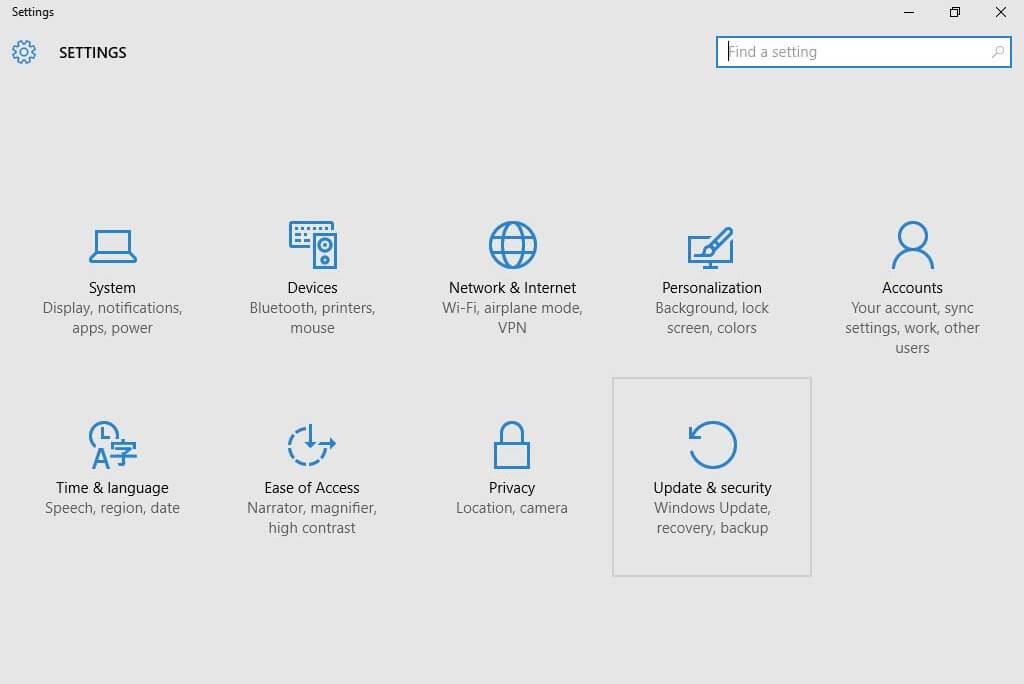
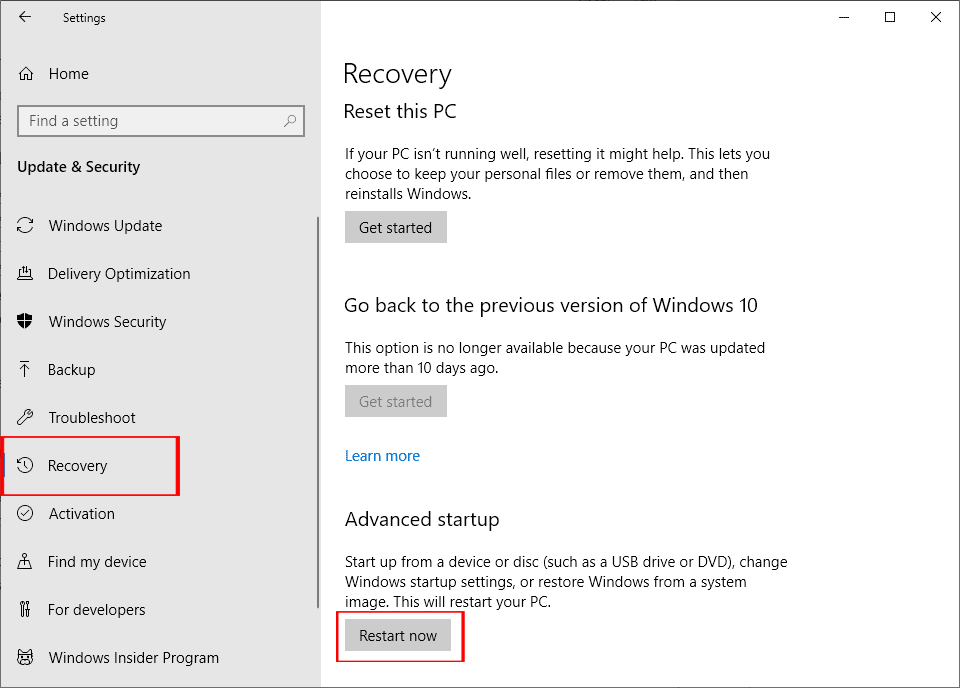
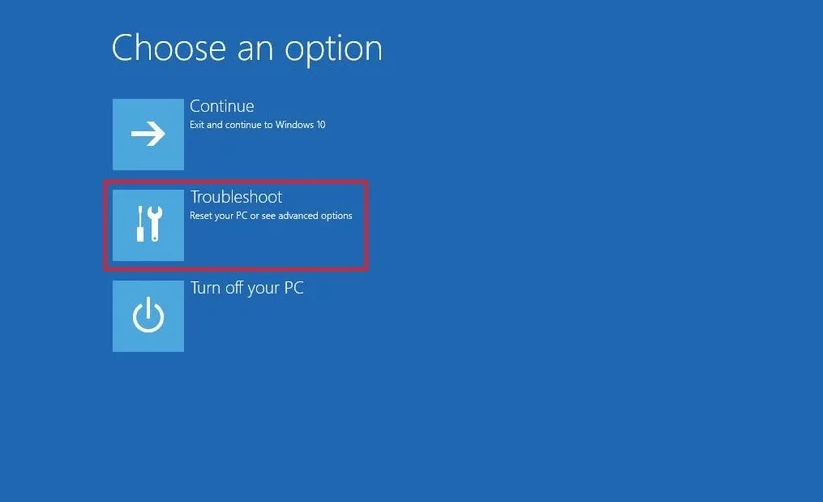
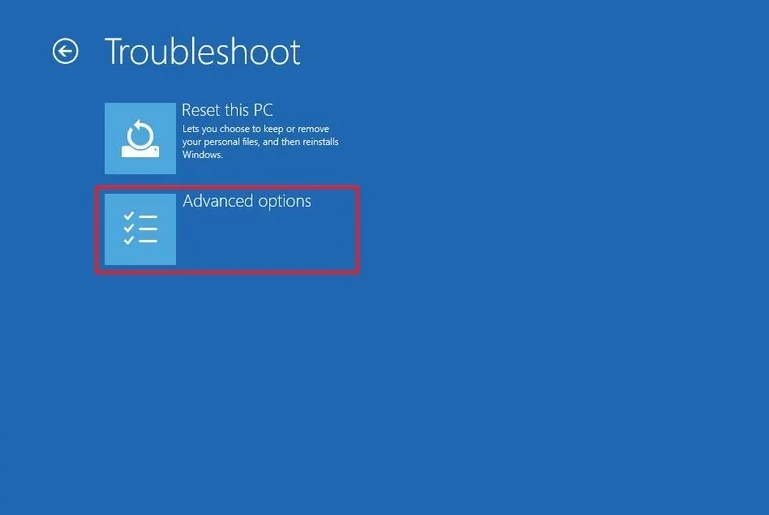

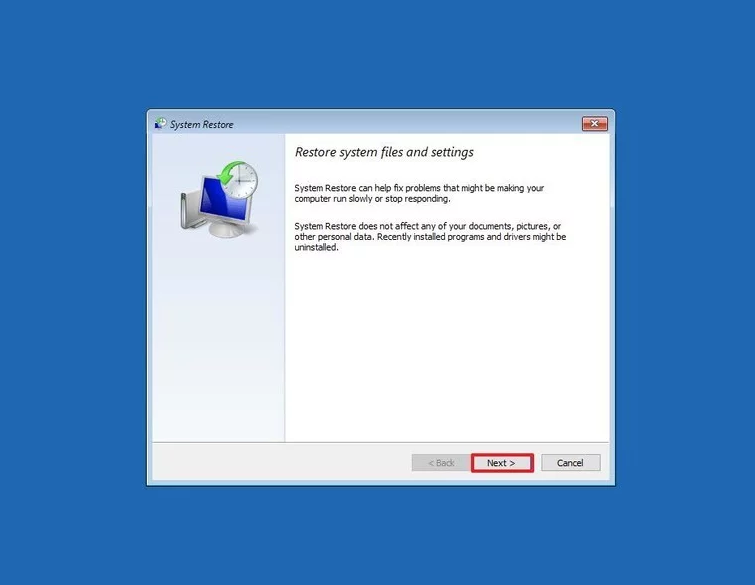
Po dokončení Obnovovania systému skontrolujte, či ste obnovili zašifrované súbory alebo stratené súbory útokom ransomware .
#Riešenie 2: Použite dešifrovacie nástroje
Hoci existuje nejaký ransomvér, ktorý nie je možné dešifrovať, súbory môžete dešifrovať pomocou dešifrovacích nástrojov. Existujú rôzne dešifrovacie nástroje, ktoré vám môžu pomôcť získať späť vaše súbory zašifrované pomocou ransomvéru .
Šance na dešifrovanie súborov pomocou dešifrovacích nástrojov sú dobré. Takže ak chcete dešifrovať súbory , potom všetko, čo musíte urobiť, je stiahnuť si dobrý dešifrovací nástroj do vášho počítača.
Po úspešnom stiahnutí dešifrovacieho nástroja do systému podľa pokynov na obrazovke nainštalujte softvér do systému a začnite dešifrovať zašifrované súbory.
Po úspešnom dešifrovaní súborov sa uistite, že je váš počítač zabezpečený spustením antimalvérového nástroja alebo antivírusu. Pretože existuje šanca, že ransomware môže znova zaútočiť na váš počítač.
Ak v počítači nemáte nainštalovaný antivírus, nainštalujte si do počítača renomovaný antivírusový alebo antimalvérový nástroj.
#Riešenie 3: Obnovte predchádzajúce verzie súborov
K súborom máte prístup bez platenia výkupného alebo obnovy zo zálohy , stačí obnoviť predchádzajúcu verziu zašifrovaných súborov. Ak to chcete urobiť, postupujte podľa krokov uvedených nižšie:
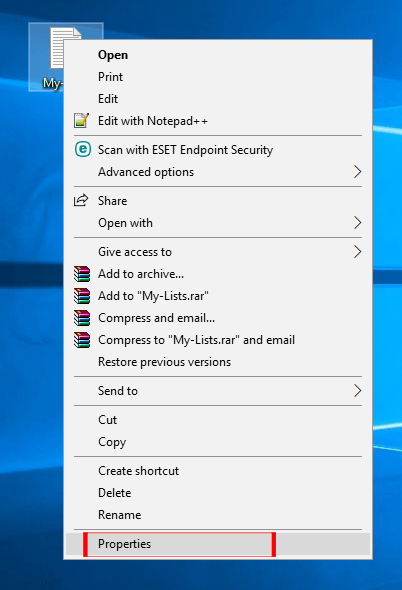
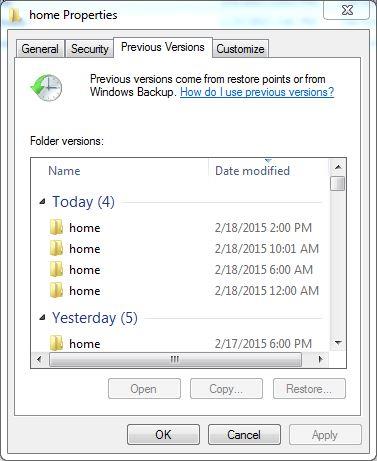
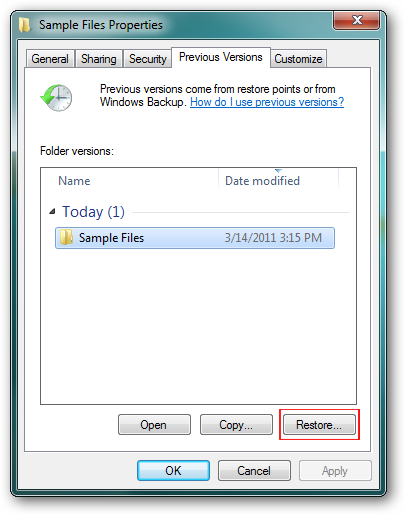
Podľa vyššie uvedených krokov môžete obnoviť zašifrované súbory bez platenia výkupného .
#Riešenie 4: Použite nástroj na obnovu dát a získajte späť svoje súbory bez platenia výkupného
Niektorý ransomvér nešifruje súbory priamo, ale odstráni pôvodné súbory, zašifruje kópiu súborov. Niektoré súbory šifrované ransomvérom teda nie sú pôvodné, ale kópie súboru.
V takýchto prípadoch môžete použiť nástroje na obnovu dát na prístup k súborom bez platenia výkupného alebo obnovy zo zálohy .
Na webe je k dispozícii množstvo nástrojov na obnovu dát . Používajte však iba profesionálne a renomované nástroje, ktoré pomáhajú obnoviť údaje stratené útokmi ransomware .
Tieto nástroje vám pomôžu obnoviť stratené údaje bez potreby zálohovania .
#Riešenie 5: Kontaktujte úrady
Ak vám žiadne z riešení nefunguje, mali by ste o tom konečne informovať orgány činné v oblasti kybernetického práva. Ak trpíte ransomvérovým útokom a nemáte prístup k svojim údajom , odporúčam vám obrátiť sa na príslušné úrady.
Pomôžu vám zistiť správanie ransomvéru a ich odborní odborníci vám tiež pomôžu obnoviť vaše súbory stratené útokom ransomvéru .
Časté otázky o ransomvéri
Musím zaplatiť výkupné, aby som obnovil svoje súbory infikované ransomvérom a znova získal prístup k môjmu systému?
Platenie ransomvéru nie je jediným riešením. Odporúčam vám, aby ste neplatili výkupné. Dokonca aj úrady dôrazne neodporúčajú platiť výkupné kybernetickým vydieračom, pretože ich to len povzbudí. Na obnovenie údajov infikovaných ransomvérom môžete použiť riešenia, ktoré som spomenul v tomto článku.
Je zaručené, že moje súbory budú dešifrované po zaplatení výkupného?
Nie vždy, nie je zaručené, že vaše súbory budú po zaplatení výkupného dešifrované. FBI sa stretla s toľkými prípadmi, keď obete zaplatili výkupné, ale ich súbory neboli dešifrované. Počítačoví zločinci niekedy po získaní výkupného poskytnú dešifrovací kľúč, ale kľúče nefungujú a obete nemôžu znova získať prístup k svojmu systému.
Môžem získať prístup k súborom infikovaným ransomwarom iba pomocou antivírusu?
Nie, nemôžeš. Antivírusové nástroje vám môžu pomôcť odstrániť ransomvér z vášho počítača, ale nedokážu dešifrovať ani obnoviť infikované súbory. Na dešifrovanie súborov môžete použiť dešifrovacie nástroje alebo použiť iné metódy uvedené vyššie v tomto článku na obnovenie údajov infikovaných útokom ransomware.
Zabaliť
Ransomvérové útoky sú veľmi nebezpečné a môžu ovplyvniť každého jednotlivca alebo akúkoľvek organizáciu. Udržiavanie počítača alebo akéhokoľvek iného zariadenia v bezpečí je nevyhnutnosťou a mali by ste prijať opatrenia, aby ste predišli akejkoľvek strate.
Ak je váš počítač už napadnutý ransomvérom a nemáte prístup k svojim súborom, mali by ste postupovať podľa riešení, ktoré som spomenul v tomto blogu, aby ste minimalizovali straty.
V tomto článku som spomenul riešenia, ktoré môže vykonať každý, aj keď nie ste technicky zdatný.
Snažil som sa vám čo najlepšie pomôcť získať prístup k vašim údajom bez platenia výkupného alebo obnovy zo zálohy . Dúfam, že sa vám tento článok páčil a metódy uvedené v tomto článku vám pomôžu obnoviť súbory infikované ransomvérom .
V systéme Windows 10 sa zobrazuje správa o chybe tlače, potom postupujte podľa opráv uvedených v článku a uveďte tlačiareň do správnej cesty...
Schůzky můžete snadno znovu navštívit, pokud je zaznamenáte. Zde je návod, jak zachytit a přehrát záznam Microsoft Teams pro vaši příští schůzku.
Keď otvoríte súbor alebo kliknete na odkaz, vaše zariadenie so systémom Android vyberie predvolenú aplikáciu na jeho otvorenie. Pomocou tohto sprievodcu môžete obnoviť svoje predvolené aplikácie v systéme Android.
OPRAVENO: Chyba certifikátu Entitlement.diagnostics.office.com
Chcete-li zjistit nejlepší herní weby, které školy neblokují, přečtěte si článek a vyberte si nejlepší web s neblokovanými hrami pro školy, vysoké školy a práce
Ak čelíte problému s chybovým stavom tlačiarne na počítači so systémom Windows 10 a neviete, ako s ním zaobchádzať, opravte ho podľa týchto riešení.
Ak vás zaujíma, ako zálohovať Chromebook, máme pre vás riešenie. Viac o tom, čo sa zálohuje automaticky a čo nie, nájdete tu
Chcete opraviť aplikáciu Xbox, ktorá sa neotvorí v systéme Windows 10, potom postupujte podľa opráv, ako je povoliť aplikáciu Xbox zo služieb, resetovať aplikáciu Xbox, obnoviť balík aplikácií pre Xbox a ďalšie.
Pokud máte klávesnici a myš Logitech, uvidíte, že tento proces běží. Není to malware, ale není to nezbytný spustitelný soubor pro operační systém Windows.
Přečtěte si článek a zjistěte, jak opravit chybu Java Update 1603 ve Windows 10, vyzkoušejte opravy uvedené jednu po druhé a snadno opravte chybu 1603…




![OPRAVENÉ: Tlačiareň v chybovom stave [HP, Canon, Epson, Zebra & Brother] OPRAVENÉ: Tlačiareň v chybovom stave [HP, Canon, Epson, Zebra & Brother]](https://img2.luckytemplates.com/resources1/images2/image-1874-0408150757336.png)

![Ako opraviť aplikáciu Xbox, ktorá sa neotvorí v systéme Windows 10 [RÝCHLE GUIDE] Ako opraviť aplikáciu Xbox, ktorá sa neotvorí v systéme Windows 10 [RÝCHLE GUIDE]](https://img2.luckytemplates.com/resources1/images2/image-7896-0408150400865.png)

